Dein neues Handy mühelos einrichten: Eine Schritt-für-Schritt-Anleitung
SIM-Karte einsetzen und Gerät einschalten
Bevor du dein neues Handy nutzen kannst, musst du zunächst die SIM-Karte einsetzen und das Gerät einschalten. Hier ist eine Schritt-für-Schritt-Anleitung:
SIM-Kartenfach finden und öffnen
- Suche das SIM-Kartenfach deines Handys. Es befindet sich in der Regel an der Seite oder am oberen oder unteren Rand des Geräts.
- Drücke auf die Einkerbung oder den Ausschnitt des SIM-Kartenfachs und ziehe es vorsichtig heraus.
SIM-Karte einlegen
- Nimm die SIM-Karte aus ihrer Verpackung.
- Richte die SIM-Karte so aus, dass die abgeschrägte Ecke mit der entsprechenden Aussparung im SIM-Kartenfach übereinstimmt.
- Schiebe die SIM-Karte vorsichtig in das SIM-Kartenfach.
SIM-Kartenfach wieder einsetzen
- Drücke das SIM-Kartenfach vorsichtig wieder in das Handy.
- Stelle sicher, dass das Fach fest sitzt.
Gerät einschalten
- Halte die Einschalttaste deines Handys einige Sekunden lang gedrückt.
- Das Handy vibriert oder gibt ein Geräusch von sich, wenn es hochfährt.
- Folge den Anweisungen auf dem Bildschirm, um das Gerät einzurichten (z. B. Sprache und Datum/Uhrzeit einstellen).
Verbindung zu einem WLAN-Netzwerk herstellen
Bevor du dein neues Handy vollends nutzen kannst, musst du es mit einem WLAN-Netzwerk verbinden. So geht's:
Suche nach verfügbaren Netzwerken
- Öffne die Einstellungen deines Handys.
- Tippe auf Netzwerk & Internet oder WLAN.
- Dein Handy sucht nun automatisch nach verfügbaren WLAN-Netzwerken in deiner Umgebung.
Netzwerk auswählen und verbinden
- Sobald die Suche abgeschlossen ist, wird eine Liste der verfügbaren Netzwerke angezeigt.
- Wähle das Netzwerk aus, mit dem du dich verbinden möchtest.
- Wenn das Netzwerk passwortgeschützt ist, wirst du aufgefordert, das Passwort einzugeben.
- Tippe auf Verbinden.
Status prüfen und Fehlerbehebung
Nachdem du dich mit einem Netzwerk verbunden hast, zeigt dein Handy im Benachrichtigungsbereich ein WLAN-Symbol an.
Wenn du Probleme bei der Verbindung hast, kannst du Folgendes versuchen:
- Überprüfe das Passwort: Stelle sicher, dass du das richtige Passwort eingibst. Du kannst es beim Netzwerkadministrator anfordern.
- Starte dein Handy und den Router neu: Ein Neustart beider Geräte kann Verbindungsprobleme beheben.
- Vergiss das Netzwerk und verbinde dich erneut: Öffne die WLAN-Einstellungen, tippe auf das zu entfernende Netzwerk und wähle Vergessen. Verbinde dich dann erneut.
Automatische WLAN-Verbindung
Wenn du möchtest, dass dein Handy automatisch eine Verbindung zu einem bestimmten WLAN-Netzwerk herstellt, kannst du die Option Automatisch verbinden aktivieren. Dadurch wird dein Handy jedes Mal, wenn es sich in Reichweite des Netzwerks befindet, automatisch verbunden.
Google-Konto einrichten oder importieren
Einrichten eines neuen Google-Kontos
Wenn du kein bestehendes Google-Konto hast, kannst du ein neues einrichten, indem du die Anweisungen auf dem Bildschirm während der Einrichtung deines Handys befolgst. Du wirst aufgefordert, deinen Namen, deine E-Mail-Adresse und ein Passwort einzugeben.
Importieren eines vorhandenen Google-Kontos
Wenn du bereits ein Google-Konto hast, kannst du es auf deinem neuen Handy importieren, um all deine Daten wie Kontakte, Kalender und Gmail-Nachrichten zu übertragen.
Mehr dazu erfährst du in: Screenshot-Meister: So erstellst, bearbeitest und teilst du perfekte Screenshots
Anleitung zum Importieren eines Google-Kontos:
- Tippe auf die Option "Bestehendes Konto verwenden" während der Einrichtung.
- Gib deine Google-E-Mail-Adresse und dein Passwort ein.
- Bestätige deine Identität, indem du einen Code eingibst, der an deine E-Mail-Adresse oder Telefonnummer gesendet wird.
- Wähle die Daten aus, die du von deinem vorhandenen Konto importieren möchtest.
- Schließe die Einrichtung ab.
Vorteile der Verwendung eines Google-Kontos
Durch die Verwendung eines Google-Kontos auf deinem Android-Handy erhältst du Zugriff auf eine Vielzahl von Vorteilen, darunter:
- Zugriff auf Google Play Store: Lade Apps, Spiele und andere Inhalte aus dem offiziellen App-Marktplatz von Google herunter.
- Synchronisierung von Daten: Synchronisiere deine Kontakte, Kalender, Gmail-Nachrichten und andere Daten auf mehreren Geräten.
- Backup und Wiederherstellung: Erstelle Backups deiner Daten und stelle sie wieder her, falls dein Handy verloren geht oder beschädigt wird.
- Zugriff auf Google-Dienste: Nutze beliebte Google-Dienste wie Gmail, Google Maps, YouTube und Google Drive.
- Personalisierung: Passe dein Handy mit deinen bevorzugten Google-Einstellungen und -Diensten an.
Apps herunterladen und installieren
Sobald du mit dem Internet verbunden bist, kannst du Apps aus dem Google Play Store herunterladen. Der Play Store beherbergt Millionen von Apps für jeden Zweck, von sozialen Medien über Produktivität bis hin zu Spielen.
Apps suchen und finden
- Öffne den Google Play Store.
- In der Suchleiste kannst du nach bestimmten Apps suchen oder Kategorien wie Top-Apps, Spiele oder Filme durchstöbern.
- Nutze die Registerkarten Kostenlos, Bezahlt und Installiert, um Apps zu filtern.
Apps installieren
- Tippe auf die gewünschte App.
- Lies die Beschreibung und Bewertungen durch.
- Tippe auf Installieren.
- Akzeptiere die Berechtigungsanfragen der App.
- Die App wird heruntergeladen und automatisch auf deinem Gerät installiert.
Empfohlene Apps
Hier sind einige empfohlene Apps, die du als Erstes ausprobieren solltest:
- Google Mail für E-Mails
- Chrome für das Surfen im Internet
- YouTube für Videos
- WhatsApp für Messaging
- Google Maps für Navigation
- Evernote für Notizen
Tipps für die App-Installation
- Lies immer die Bewertungen und Beschreibungen einer App, bevor du sie installierst.
- Sei vorsichtig bei Apps, die hohe Berechtigungsanfragen stellen.
- Erstelle ein Google-Konto und synchronisiere deine Apps, um sie auf deinen anderen Geräten zu verwenden.
- Halte deine Apps auf dem neuesten Stand, um die neuesten Funktionen und Sicherheitsupdates zu erhalten.
- Verwende eine App-Verwaltungs-App, um deine installierten Apps zu organisieren und zu überwachen.
Personalisierung und Einstellungen anpassen
Nachdem du dein Google-Konto eingerichtet und die wichtigsten Apps installiert hast, ist es an der Zeit, dein neues Handy auf deine individuellen Bedürfnisse anzupassen.
Hintergrundbild und Design ändern
Gehe zu "Einstellungen" > "Hintergründe und Stile" oder "Display" (je nach Gerätetyp). Hier kannst du ein neues Hintergrundbild aus der Galerie твоего телефона auswählen oder eigene Fotos hinzufügen. Du kannst auch das Design des Telefons ändern, indem du Schriftarten, Farben und Symbole anpasst.
Benachrichtigungen verwalten
Benachrichtigungen können hilfreich sein, aber sie können auch überfordernd werden. Gehe zu "Einstellungen" > "Benachrichtigungen" und passe an, welche Apps Benachrichtigungen senden können und wie diese angezeigt werden sollen.
Weitere Einzelheiten findest du in: Mehrere Access Points für ein nahtloses WLAN-Erlebnis: So geht's
Bildschirmfunktionen anpassen
Im Abschnitt "Display" in den Einstellungen kannst du die Bildschirmhelligkeit, den Kontrast und die Schriftgröße anpassen. Du kannst auch die Bildschirmauflösung ändern, um die Bildqualität zu verbessern oder um Batterie zu sparen.
Ton- und Vibrationseinstellungen
Gehe zu "Einstellungen" > "Ton und Vibration" oder "Sound", um die Lautstärke für Klingeltöne, Medien und Benachrichtigungen anzupassen. Du kannst auch verschiedene Vibrationsmuster für verschiedene Benachrichtigungstypen festlegen.
Datenschutz- und Sicherheitseinstellungen
Überprüfe die Datenschutz- und Sicherheitseinstellungen deines Telefons unter "Einstellungen" > "Datenschutz" oder "Sicherheit". Hier kannst du Berechtigungen für Apps festlegen, den Sperrbildschirm konfigurieren und andere Sicherheitsmaßnahmen aktivieren.
Zusätzliche Tipps für die Personalisierung
- Verwende Nova Launcher oder Lawnchair 2 für eine umfassende Anpassung deines Startbildschirms.
- Installiere Tasker, um Automatisierungsaufgaben einzurichten, die dir Zeit und Mühe sparen.
- Verwende ein Live-Hintergrundbild, um deinem Homescreen Bewegung und Dynamik zu verleihen.
Datensicherung und Synchronisierung einrichten
Um deine wertvollen Daten zu schützen und sicherzustellen, dass sie auch bei einem Geräteverlust oder -wechsel verfügbar sind, solltest du unbedingt eine Datensicherung einrichten. Android bietet dir hierfür verschiedene Optionen:
Lokale Datensicherung
Wenn du deine Daten lokal sichern möchtest, kannst du entweder die integrierte Sicherung von Android verwenden oder eine Drittanbieter-App wie Helium oder Titanium Backup installieren. Bei der lokalen Datensicherung werden deine Daten auf dem internen Speicher deines Geräts oder auf einer externen SD-Karte gespeichert.
Mehr dazu erfährst du in: WLAN-Verbindung mit dem PC: Problemlose Einrichtung und Fehlerbehebung
Cloud-Datensicherung
Eine weitere Option ist die Datensicherung in der Cloud. Google bietet mit Google One einen umfassenden Cloud-Speicherdienst an, der es dir ermöglicht, deine Daten sicher und bequem auf Google Drive zu sichern. Darüber hinaus bieten auch andere Cloud-Dienste wie Dropbox, iCloud und Microsoft OneDrive Datensicherungsfunktionen.
Synchronisierung
Wenn du deine Daten auf mehreren Geräten synchronisieren möchtest, kannst du die Synchronisierungsfunktionen von Android nutzen. Hierfür musst du ein Google-Konto auf all deinen Geräten einrichten und die Synchronisierung für die entsprechenden Datenarten (z. B. Kontakte, Kalender, E-Mails) aktivieren. Dadurch werden deine Daten auf allen Geräten auf dem neuesten Stand gehalten.
Tipps für eine effektive Datensicherung und Synchronisierung
- Plane regelmäßige Sicherungen ein: Stelle sicher, dass du deine Daten in regelmäßigen Abständen sicherst, um Datenverluste zu vermeiden.
- Wähle einen zuverlässigen Cloud-Dienst: Wenn du dich für eine Cloud-Datensicherung entscheidest, wähle einen Dienst, der sicher und zuverlässig ist.
- Aktiviere die automatische Synchronisierung: Aktiviere die automatische Synchronisierung, damit deine Daten immer auf dem neuesten Stand bleiben.
- Überprüfe deine Sicherungen: Überprüfe gelegentlich deine Sicherungen, um sicherzustellen, dass sie ordnungsgemäß funktionieren.
Fehlerbehebung bei häufigen Problemen
Solltest du bei der Einrichtung deines neuen Handys auf Probleme stoßen, sind hier einige Tipps zur Fehlerbehebung:
Verbindungsprobleme
- Kein Mobilfunksignal: Überprüfe, ob die SIM-Karte richtig eingelegt ist und ob sie von deinem Mobilfunkanbieter aktiviert wurde. Stelle sicher, dass du dich nicht in einem Funkloch befindest.
- Keine WLAN-Verbindung: Vergewissere dich, dass das WLAN-Netzwerk aktiv ist und dass du das richtige Passwort eingibst. Überprüfe, ob andere Geräte im Netzwerk eine Verbindung herstellen können.
Konten und Apps
- Probleme beim Importieren des Google-Kontos: Überprüfe, ob du mit dem richtigen Google-Konto angemeldet bist und ob dein Gerät mit dem Internet verbunden ist. Versuche, das Konto manuell hinzuzufügen, indem du die Anweisungen auf der Google-Supportseite befolgst.
- Apps können nicht installiert werden: Stelle sicher, dass dein Gerät über genügend Speicherplatz verfügt. Überprüfe, ob du die neueste Version von Google Play Store verwendest.
Personalisierung
- Anzeigeprobleme: Passe die Helligkeit und den Kontrast deines Bildschirms an. Überprüfe, ob die automatische Helligkeitsanpassung aktiviert ist.
- Probleme mit der Tastatur: Stelle sicher, dass die richtige Tastatursprache ausgewählt ist. Versuche, andere Tastatur-Apps aus dem Google Play Store zu installieren.
Datensicherung und Synchronisierung
- Datensicherung fehlgeschlagen: Überprüfe, ob du mit einem stabilen WLAN-Netzwerk verbunden bist. Schalte die Energiesparfunktionen aus, die die Datensicherung stören könnten.
- Probleme mit der Synchronisierung von Kontakten: Stelle sicher, dass die Synchronisierung in deinem Google-Konto aktiviert ist. Überprüfe, ob Kontakte in deinem alten Gerät gespeichert wurden.
Andere Probleme
- Überhitzung: Verwende dein Gerät nicht über einen längeren Zeitraum bei starker Beanspruchung. Schließe alle nicht verwendeten Apps. Überprüfe, ob eine Hülle verwendet wird, die die Wärmeableitung behindert.
- Schneller Akkuverbrauch: Überprüfe die Einstellungen der Akkuoptimierung und beschränke Apps, die unnötig viel Akku verbrauchen. Verringere die Bildschirmhelligkeit und deaktiviere Standortdienste, wenn sie nicht benötigt werden.
Zusätzliche Tipps und Tricks für eine effiziente Einrichtung
Bereite dich im Voraus vor
- Überprüfe die Kompatibilität: Stelle sicher, dass deine SIM-Karte mit deinem neuen Gerät kompatibel ist.
- Lege eine Sicherung deiner alten Daten an: Erstelle eine Sicherungskopie deiner Daten auf deinem alten Gerät, falls etwas schiefgeht.
Spare Zeit bei der App-Installation
- Nutze die automatische App-Wiederherstellung: Wenn du dein Google-Konto nutzt, kannst du deine installierten Apps automatisch wiederherstellen.
- Verwende App-Übertragungsdienste: Es gibt Dienste wie Samsung Smart Switch oder Google Play App Transfer, die eine schnelle und einfache Übertragung deiner Apps ermöglichen.
- Nutze die Suche im App Store: Suche direkt im App Store nach den gewünschten Apps, anstatt die Apps nacheinander aus der Bibliothek auszuwählen.
Personalisierung und Anpassung
- Verwende Startbildschirm-Widgets: Passe deinen Startbildschirm mit Widgets an, die wichtige Informationen wie Wetter, Termine und Nachrichten anzeigen.
- Experimentiere mit Hintergrundbildern und Themen: Personalisiere dein Gerät mit individuellen Hintergrundbildern und Themen, die deinem Stil entsprechen.
- Nutze Anpassungs-Apps: Erhalte noch mehr Anpassungsoptionen mit Apps wie Nova Launcher oder KWGT Kustom Widget Maker.
Fehlerbehebung
- Überprüfe die WLAN-Verbindung: Stelle sicher, dass du die richtige WLAN-Verbindung verwendest und dass keine Verbindungsprobleme vorliegen.
- Starte dein Gerät neu: Ein Neustart kann oft kleinere Probleme beheben, die während der Einrichtung auftreten können.
- Suche nach Updates: Überprüfe, ob für dein Gerät Software-Updates verfügbar sind, die möglicherweise auftretende Probleme beheben können.
Zusätzliche Tipps
- Verwende einen physischen Knopf: Viele Geräte verfügen über einen physischen Knopf zum Einschalten. Dies kann einfacher sein als die Verwendung der Bildschirmtasten.
- Aktiviere den Dunkelmodus: Der Dunkelmodus kann die Augen schonen und die Akkulaufzeit verlängern.
- Stelle die automatische Helligkeit ein: Damit wird die Helligkeit des Bildschirms automatisch an die Umgebungsbeleuchtung angepasst.
Hilfe erhalten und Support kontaktieren
Solltest du während der Einrichtung deines neuen Handys auf Probleme stoßen, gibt es verschiedene Möglichkeiten, Hilfe zu erhalten und Support zu kontaktieren.
Hersteller-Support
Wenn du ein Problem mit der Hardware oder Software deines Handys hast, kannst du dich direkt an den Hersteller wenden. Die meisten Hersteller bieten Support über ihre Websites, telefonische Hotlines oder Social-Media-Kanäle an.
- Apple Support: https://getsupport.apple.com
- Samsung Support: https://www.samsung.com/de/support/
- Google Pixel Support: https://support.google.com/pixelphone
Mobilfunkanbieter
Wenn du Probleme mit deiner SIM-Karte oder der Mobilfunkverbindung hast, kannst du dich an deinen Mobilfunkanbieter wenden. Er kann dir bei der Fehlerbehebung und dem Beheben von Verbindungsproblemen helfen.
Für nähere Informationen besuche: FritzBox 7490: Der ultimative Dual-Band-Router für schnelles und stabiles WLAN
- T-Mobile Support: https://www.t-mobile.de/kundenservice
- Vodafone Support: https://www.vodafone.de/hilfe/
- O2 Support: https://www.o2online.de/kundenservice
Community-Foren und Online-Ressourcen
Es gibt zahlreiche Community-Foren und Online-Ressourcen, in denen du Hilfe von anderen Nutzern erhalten kannst, die möglicherweise ähnliche Probleme hatten.
- Android Hilfe: https://www.android.com/hilfe/
- XDA-Developers: https://forum.xda-developers.com/
- Reddit: https://www.reddit.com/r/Android/
Fehlerbehebungs-Tools
Einige Hersteller stellen Diagnosetools bereit, die dir helfen, Probleme mit deinem Handy zu erkennen und zu beheben.
- Samsung Smart Switch: https://www.samsung.com/global/smart-switch/
- Google Device Diagnostic Tool: https://play.google.com/store/apps/details?id=com.google.android.apps.devicediagnostic
Zusätzliche Tipps
- Screenshots machen: Wenn du einen Fehler oder ein Problem dokumentieren musst, kannst du einen Screenshot von deinem Bildschirm machen. Dies kann dem Support-Team helfen, dein Problem besser zu verstehen.
- Gerätemodell und Softwareversion überprüfen: Wenn du den Support kontaktierst, solltest du das Modell deines Handys und die Version der installierten Software kennen. Diese Informationen findest du in den Einstellungen deines Handys.
- Sei geduldig und detailliert: Wenn du Hilfe benötigst, sei geduldig und beschreibe dein Problem so detailliert wie möglich. Dies hilft dem Support-Team, dir schnell und effektiv zu helfen.
Verwandte Artikel
- FRITZ!Box WLAN verbessern: Optimale Verbindung für stressfreies Surfen
- Drahtlosfehler aufdecken: Debugging über WLAN
- Zugriff auf Ihre Telekom-E-Mails: Einfache Anleitung zum Login
- Samsung Galaxy S22: Die Zukunft des mobilen Fortschritts
- Eurowings WLAN: So bleibt man in der Luft verbunden
- Mathematische Symbole zum Kopieren - So kopieren Sie mathematische Symbole einfach und schnell
- Handy als WLAN-Stick: Starte schneller ins Internet
- Kompakte Unterhaltung: Die besten Fernseher in 28 Zoll für Ihr Zuhause
- WLAN Ready: Nahtlose Konnektivität für moderne Geräte
- Business Englisch-Übersetzung online: Schnelle und präzise Übersetzungen für globale Unternehmenserfolge
- WLAN-Energiemonitor: Überwachen Sie Ihren Stromverbrauch von überall
- WLAN-Marketing: Revolutionieren Sie das Kundenerlebnis mit kabelloser Verbindung
- Zu viele Geräte im WLAN: Ursachen, Herausforderungen und Lösungen für ein überfülltes Netzwerk
Neue Beiträge

Temu Bestellung Verfolgen und Probleme Lösen: Ein Leitfaden für reibungslose Online-Einkäufe
E-Commerce
Kampfdrohnen: Die tödliche Evolution der Kriegsführung
Technologische Entwicklungen

Temu Kundenservice Kontakt Deutsch: Alles, was Sie wissen müssen
E-Commerce

Wie du bei ing diba dein neues Gerät sicher einrichtest
Technologie

Drohnen im Flugzeug: Alles, was Sie über den Transport und die Richtlinien wissen müssen
Betriebsanleitungen

Anleitung zur Facebook-Anmeldung: Unkomplizierter Zugriff auf Ihr Konto
Technologie

Die Rettung deiner Ladebuchse: So reinigst du sie effektiv
Reinigungstipps

Screenshots auf Galaxy A54: Speicherort automatisch ändern
Technologie

Qinux Drone K8: Nutzererfahrungen im Detail
Technologie

Tipps zum Reinigen der Ladebuchse ohne Beschädigung
Technologie
Beliebte Beiträge

Wie du bei ing diba dein neues Gerät sicher einrichtest
Technologie

DJI Mini 3 Pro Wärmebildkamera Nachrüsten: So Geht's!
Technologie
Drohnen mit Wärmebildkamera Testsieger: Vergleich und Kaufberatung
Wärmebildtechnik

Drohnenflüge über Wohngebiete: Wann ermittelt die Polizei?
Rechtliche Aspekte
Datenübertragung zwischen Handys: Umfassender Leitfaden
Technologie
Qinux Drone K8 Test: Was die Drohne wirklich kann
Technologie

DJI Mini 2 registrieren: Einfache Schritt-für-Schritt Anleitung
Hobby und Freizeit
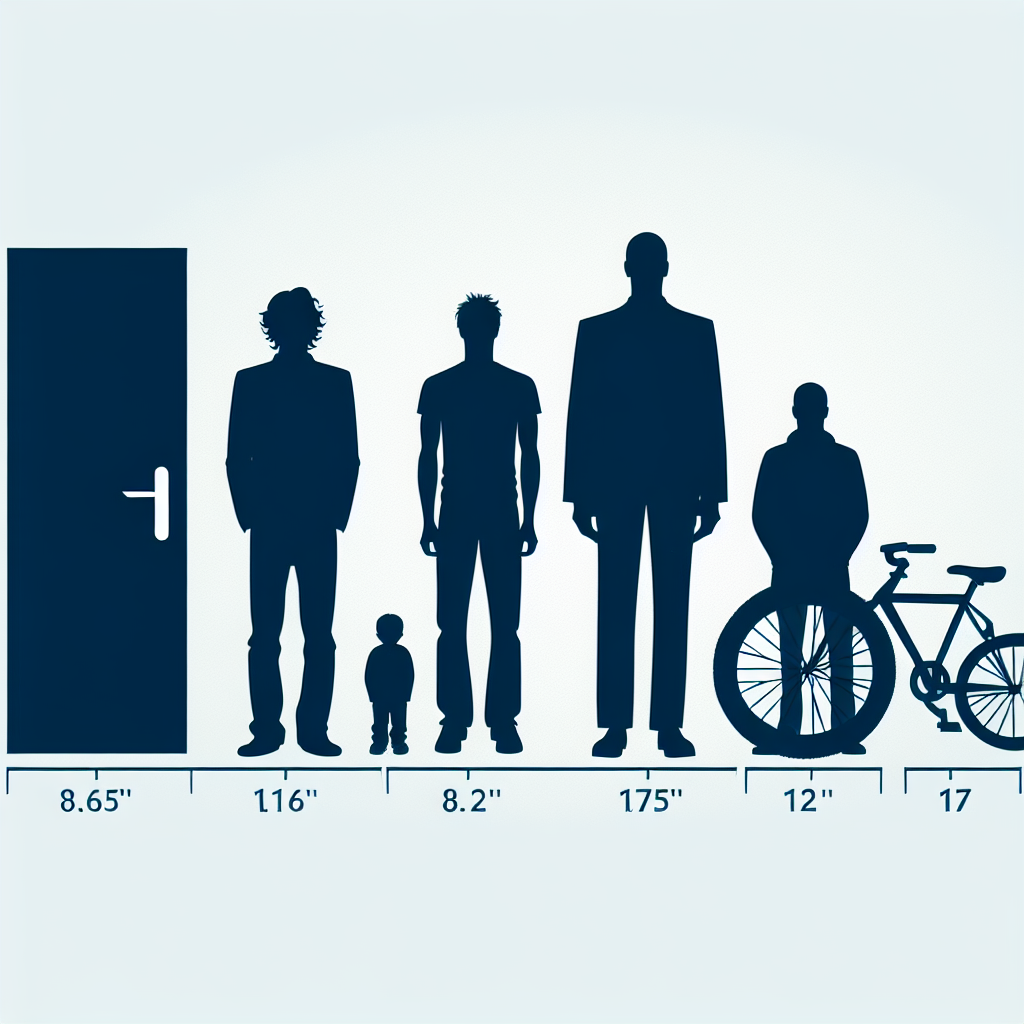
DJI Mini 2 Wärmebildkamera nachrüsten: So gelingt es!
Drohnen

DJI Mavic Air 2 Wärmebildkamera nachrüsten: So funktioniert's
Drohnen
Die ultimative Drohnen-Erfahrung in Berlin: Eine luftige Perspektive auf die Hauptstadt
Technologie